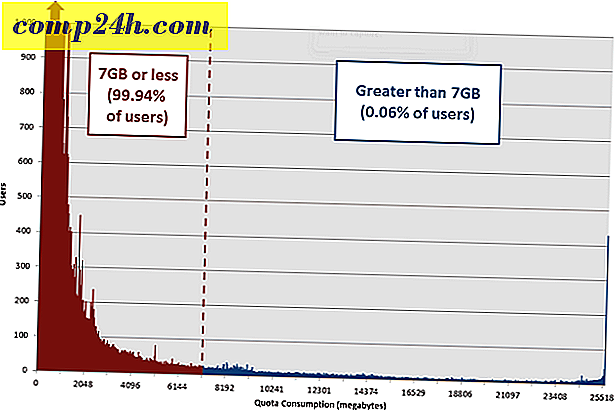Mitä uutta ja parannetaan Windows 10 -asetusten sovelluksessa?
Jonkin ajan kuluttua Windowsin muokkaaminen ja määrittäminen tehtiin kokonaan ohjauspaneelin kautta. Seuraavaksi tuli Windows 8, joka toi käyttöön virtaviivainen ja intuitiivinen Asetukset-sovellus. Asetukset-sovellus järjestää erilaisia Windows-järjestelmän asetuksia ja käyttäjien asetuksia navigoitaviksi luokiksi, joissa on paljon nykyaikainen käyttöliittymä.
Windows 10: ssa Microsoft on edelleen parantanut Asetukset-sovellusta lisäämällä uusia asetuksia ja hienonntamalla muita. Anniversary-päivitys sai eniten parannuksia ja Creators-päivitys vie sen entistäkin pidemmälle. Windows 10: n mukauttamiseen ei ole muuta vaihtoehtoa, mutta uusien luokkien avulla on helpompi löytää ja käyttää asetuksia; ja vielä enemmän tulevat seuraavassa versiossa nimeltä Fall Creators Update. Tässä artikkelissa ryhdymme askelen takaisin ja tarkastelemme joitakin merkittäviä muutoksia kahden viime vuoden aikana.
Yleiskuva Windows 10: n asetusten parannuksista versiossa 1507
Jotta saataisiin oikea ymmärrys siitä, mikä on muuttunut, minun oli palattava ajoissa. Joten olen asettanut virtuaalikoneen, jossa on ensimmäinen kaupallinen versio Windows 10 -versiosta 10240. Kuten näet alla, Asetukset heinäkuussa 2015 näyttävät varsin spartalta. Tämä oli merkittävä muutos Windows 8: stä Windows 10: een. se järjesti räätälöintivaihtoehdot loogisiin luokkiin, mikä helpotti komentojen ja toimintojen löytämistä Windows 10: n käyttäytymisen muuttamiseen.
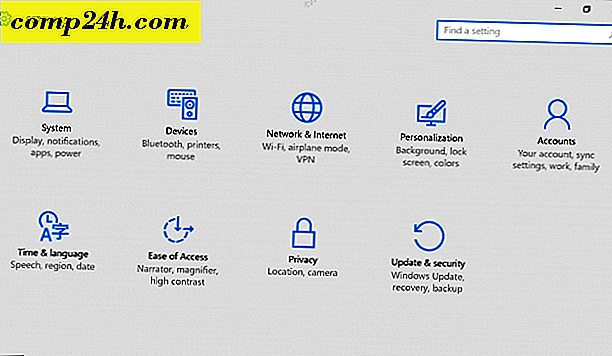
Nykyään Asetukset parannetaan entisestään, houkuttelevalla ulkonäyllä ja tunnelmalla, joka helpottaa navigointiin; Esimerkiksi luokkien välilehdet näyttävät indikaattorin, niin saat tietää, missä käyttöliittymässä olet. Huomaat myös, että eri luokkien estetiikka on paljon mukavampaa; jokaisella asetuksella on ainutlaatuinen kuvake 1507, ne olivat vain tekstiä.

Pysyvän Takaisin -valikkovaihtoehdon ansiosta voit nopeasti palata edelliselle sivulle ilman, että sinun tarvitsee siirtyä aloitusnäyttöön.

Hakukenttä on siirtynyt Asetukset-rajapinnan keskelle; ei ole mitään erityisiä etuja tähän, paitsi tarjoaa virtaviivaisempi ilme. Asetusten osat ovat myös paremmin järjestettyjä; asiat kuten linkit ovat näkyvämpiä ja helpompi löytää.

Windows 10: n, 10240: n alkuperäisessä versiossa oli alunperin yhdeksän luokkaa:
- järjestelmä
- Laitteet
- Verkko ja Internet
- personointi
- tilit
- Aika ja kieli
- Helppokäyttöisyys
- yksityisyys
- Päivitä ja suojaa
Creators -päivitys (tämän julkaisun versio 1703) sisältää kaksi lisäaluetta: sovellukset ja pelit .
Tulevalla Fall Creators -päivityksellä on uusi luokka Cortanalle . Ennen kuin siirrymme yksityiskohtiin uusista näistä luokista, katsotaan, mikä on muuttunut alkuperäisissä luokissa.

järjestelmä
Järjestelmä-luokka hallitsee laitteen perusasetuksia, kuten näyttömonitori, ilmoitukset, virran ja unen, akun, tallennustilan, Tablet-tilan, monitoimityön ja järjestelmätietojen. Alun perin sovelluksia, kuten sovelluksia ja toimintoja, offline-karttoja ja oletuskarttoja, löytyi täältä, mutta ne on sittemmin siirretty erityisiin luokkiin nimeltä Apps. Uusia välilehtiä on lisätty; tämä sisältää Projektointi tähän tietokoneeseen, jonka avulla voit käyttää Windows Phone- tai PC-näyttöä toisella laitteella ja käyttää paikallisia laitteistoratkaisuja, kuten hiirtä ja näppäimistöä.
Uusi luokka nimeltä Jaetut kokemukset ansiosta voit avata sovelluksia muilla laitteilla ja lähettää viestejä niille. Voit esimerkiksi näyttää Android-puhelimesi ilmoitukset Action Centerissä.
Olemassa olevissa luokissa itsessään on uusia ominaisuuksia ja toimintoja. Näyttö-välilehti on enemmän kuin mukauttaa näytön tarkkuutta. voit käyttää sitä kutsumalla Night-valo. Yövalo säätää ruudulta tulevan valon lämpötilaa kellonajan mukaan. Näyttö-välilehti vahvistaa asetuksia, kuten asteikkoa ja ulkoasua, jolloin voit muuttaa tekstin, sovellusten ja muiden kohteiden kokoa. Liittyvät asetukset, kuten värikalibrointi, ClearType-teksti ja tekstin ja muiden kohteiden kokoluokittelu ovat vanhentuneet paljon yksinkertaisempien vaihtoehtojen puolesta.
Liitännät kuten muokata näyttöä on yksinkertaistettu ns. Resoluutioluetteloruuduksi, jonka avulla voit valita näytön kokoista. Olen henkilökohtaisesti tyytyväinen tähän muutokseen. Löysin aiemman Muokkaa näyttösovittimen tarpeettoman suuri. Löydät myös olemassa olevat vaihtoehdot, kuten pyörityslukko ja ulkoisen näytön liitäntäasetukset.

Ilmoitukset sisältävät enemmän toimintoja. Voit esimerkiksi helposti muokata Pikatoiminnot vetämällä ja järjestämällä tai lisäämällä ja poistamalla nykyisiä toimintoja. Aikaisemmin nämä toiminnot piilotettiin lisälinkien alle. Ilmoituskäyttäytymistä on uudistettu ja laajennettu. Näytä vinkkejä Windowsista on nyt Saat vinkkejä, temppuja ja ehdotuksia, kun käytät Windowsia. Nyt on lisätty kaksi uutta valintaa, nimeltään Hae ilmoitukset sovelluksista ja muista lähettäjistä ja Näytä minulle Windowsin tervetulokokemus päivitysten jälkeen ja joskus kirjaudun sisään korostaaksesi, mikä on uutta ja ehdotettu.
Virta ja lepotila paljastavat useampia asetuksia, joissa on asetukset näytön ja nukkumiskäyttäytymisen suhteen verkkoon kytkettynä. Voit myös antaa Windows 10: n säästää virtaa, kun tietää, että olet poissa. ominaisuus, joka riippuu uudesta ominaisuudesta, nimeltään device lock.

Tallennus näkee uusien vaihtoehtojen automaattisen hallinnan automaattisen vapaan tilan saatavuuden varmistamiseksi. Tämä asetus Windows 10: n alkuperäisessä versiossa oli melko harva. Nyt käyttäjät voivat muokata automaattisesti poistettuja tietoja, kuten väliaikaisia tiedostoja ja tiedostoja, jotka on tallennettu roskakoriin 30 päivän kuluessa. Sisällön tallentamisen muuttaminen on siirretty erilliseen osiin. Joitakin linkkejä liittyy edelleen perinteisiin ohjauspaneelin rajapintoihin, esimerkiksi Storage Spaces -palvelua ei ole päivitetty.

Tablet-tilassa ei ole tapahtunut paljon muutoksia, mikä mahdollistaa Windows 10 -liitännän optimoinnin Surface Pro -laitteille. Uusi valitsin on käytettävissä tehtäväpalkin automaattiseen piilottamiseen Tablet-tilassa. Sama pätee myös monitulkintaan, jonka avulla käyttäjät voivat luoda ikkunoita snap-tilassa tai luoda virtuaalisia työpöytiä.
Tietoja-sivu pysyy lähes ennallaan; Join Azure -painiketta kutsutaan nyt nimellä Yhdistä työhön tai kouluun. Windows 10 antaa nyt yksityiskohdat, kuten tuoteversion (1507, 1703) ja käyttöjärjestelmän rakenteen.
Laitteet
Alkuperäisiä luokkia olivat Tulostimet ja skannerit, liitetyt laitteet, Bluetooth, hiiri ja kosketuslevy, kirjoittaminen ja automaattinen toisto. Viimeisimmän Windows 10 -version laitteet jakavat joitakin välilehtiä uusiin. Hiiren ja kosketusalustan luokka saa omat omat välilehtinsä, kun taas Pen & Windows Ink -laitteessa on kaksi uutta luokkaa, jos sinulla on tuettu laite. Puhuminen Pen & Windows Ink -tukeen käyttäjillä, joissa on tuettuja laitteita, löytyy paljon vaihtoehtoja vuodesta 1607 lähtien. Lisäksi on omistettu luokka liitettävien USB-laitteiden hallitsemiseksi.
Bluetooth sisältää joitain laajennettuja lisävarusteita, kuten uuden virtaviivainen Bluetooth-toiminto laitteiden liittämiseen. Käyttäjät voivat myös hallita, voivatko Bluetooth-laitteet liittää verkkoon mittausyhteyden kautta.
Tulostimet ja skannerit -sivu pysyy pääosin ennallaan, mutta vaihtoehtoja on, että Windows hallitsee tulostimia sijainnin perusteella. Voit myös ladata päivityksiä ja ajureita liitetyille laitteille mittausyhteyden kautta.

Hiiriasetukset ovat edelleen samat, mutta kosketuslevy, jolla on oma luokka, sisältää merkittävän kokoelman vaihtoehtoja kosketuslevyn käyttäytymisen hallitsemiseksi. Erityisesti tarkkuuslaskimella varustetuissa laitteissa näet useita vaihtoehtoja, joiden avulla voit määrittää herkkyyden, kun teet sellaisia toimintoja kuin yhdellä napsautuksella, monivalinta, oikea napsautus ja paljon muuta. Tutustu edelliseen artikkeliimme Multitouch-eleistä Windows 10: ssa saadaksesi lisätietoja siitä, miten voit luoda ja käyttää uusia eleitä.
Tyylitykseen kuuluu myös pyykiluettelo laajennetuista vaihtoehdoista. Voit nyt ottaa käyttöön tekstia koskevia ehdotuksia kirjoittaessasi. lisää tekstin ehdotuksen jälkeen välilyönti ja lisää aikaa sen jälkeen, kun kaksoisnapsauta välilyöntiä. Käyttäjät voivat myös ottaa äänimerkkejä kirjoittaessasi; automaattisesti kustakin lauseesta ensimmäinen kirjain; käytä kaikkia isoja kirjaimia, kun napautat kakkospainikkeella Vaihtoa; lisää standardi näppäimistöasettelu kosketusnäppäimistöllä ja näytä kosketusnäppäimistö, kun se ei ole tablet-tilassa. Osa näistä on saattanut olla käytettävissä aiemmin, mutta aloin vain käyttää Windows 10: ta Surface Pro 3: lla, joka alkaa versiosta 1607.

Autoplay on melko samanlainen, mutta uuden luetteloruudun on valittavissa liitettyjen kolmannen osapuolen laitteiden, kuten Applen iPhonen, käyttäytymisen suhteen.
Verkko ja Internet
Alkuperäisiin luokkiin sisältyvät tiedonsiirto, VPN, puhelinverkko, Ethernet ja proxy. Uusin versio Windows 10 sisältää nyt uudet kategoriat Tila, Lentokone-tila ja Mobile hotspot. Tila näyttää verkon tilatiedot, kuten yhteystyyppi (langaton tai langallinen) ja kyky määritellä langaton yhteys mitattuina datamaksujen vähentämiseksi. Käyttäjät löytävät myös tiettyjä asetuksia, jotka on yhdistetty eri osiin ja pikakytkimet eri verkkoasetuksiin, kuten sovitinvaihtoehtoihin, jakamiseen ja Homegroupiin.
Nykyiset välilehdet pitävät hienovaraisia parannuksia. VPN: n avulla voit nyt vaihtaa verkkoyhteyksien mittausvaihtoehtoja mitattuna tai verkkovierailun aikana. Dial-up- ja Proxy-välilehdet ovat pysyneet muuttumattomina, mutta Ethernetin avulla voit määritellä sen mittausyhteyteen. Mobile hotspot on suurin lisäys versiosta 1607 lähtien; Tämän vaihtoehdon avulla voit jakaa tietokoneesi internet-yhteyden muiden tietokoneiden ja laitteiden kanssa.

personointi
Mukauttaminen on paikka, jossa voit mukauttaa Windows 10: n haluamaasi tapaan. Käyttäjät voivat valita työpöydän taustan ja teeman tai värit ikkunoille. Viimeisin lisäys Mukautusluokassa vuodesta 1507 on tehtäväpalkki. Olemassa olevat välilehdet ovat Tausta, Värit, Lukitse näyttö, Teemat ja Käynnistä.
Tausta-välilehti näyttää samoilta, mutta voit napsauttaa kuvaa hiiren kakkospainikkeella ja soveltaa sitä toiseen näyttöön. Värivaihtoehtoja on laajennettu huomattavasti, ja niissä on valintoja mukautetun värin valitsemiseksi. Muista tutustua oppaaseen, miten vaihdat väriä ja ulkoasua Windows 10: ssä. Lisäominaisuuksiin kuuluu mahdollisuus näyttää värit väreissä otsikkorivillä, jotka on lisätty versioon 1511. Käyttäjät voivat jopa valita vaalean ja tumman värin välillä, joita voidaan soveltaa koko järjestelmään sovelluksiin, kuten valokuvia, Groove-musiikkisovelluksia ja Mailia.

Lukitusnäyttö otettiin ensimmäisen kerran käyttöön Windows 8: ssa ja siirrettiin Windows 10: lle. Käyttäjät, jotka tulevat 1507: sta, tulevat laajennetuiksi vaihtoehdoiksi, jotka sisältävät dynaamisia Windows Spotlight taustoja, jotka muuttuvat automaattisesti, kun ne on liitetty Internetiin. Nämä taustakuvat olivat alun perin saatavilla Windows 10 Home -sovelluksessa ja laajennettiin sitten Windows 10 Pro: ään. Spotlight-taustakuvat tallentuvat tilapäisesti paikalliseen asemaan, joten jos haluat säilyttää ne, sinun on poistettava ne asemasta piilotetulta paikalta. Lisätietoja on julkaisussa Windows 10 Spotlight Lock Screen -kuvien tallentaminen.

Sovelluksen valitseminen yksityiskohtaisella ja nopealla tilalla pysyy muuttumattomana, mutta takaisin lukitusnäyttöön voit nyt asettaa lukitusnäytön taustaksi samalla tavalla kuin kirjautumisnäytölläsi. Käyttäjät voivat myös löytää pika-linkkejä Cortanan asetuksiin myös lukitusnäytöllä.
Versioon 1607 saakka käyttäjät joutuivat pääsemään perinteisiin käyttöliittymiin. Versio 1703 muuttaa kaiken tämän antamalla natiivin käyttöliittymän teemojen asennusta ja hallintaa varten suoraan Windows Storesta. Nopeat linkit ovat käytettävissä myös tausta-, väri-, ääni- ja hiirikohdistimille.

Aloita-välilehti laajentaa Käynnistä-valikon mukauttamisvaihtoehtoja, jotka sisältävät nyt Näytä lisää laatat Aloitus- ja sovellus-ehdotuksista.

Tehtäväpalkki-välilehti ilmestyi ensimmäisenä vuonna 1607, jolloin työpöydän käyttöliittymä hylättiin uudenaikaiselle käyttöliittymälle tuttuihin vaihtoehtoihin. Voit myös mukauttaa Power-valikon asetuksia, kuten PowerShellin tai komentokehotteen ottamisen oletuskäskynä. Saatavana on myös vaihtoehto, jonka avulla työkalurivin painikkeilla voidaan poistaa tunnisteita.

tilit
Tilit-välilehti hallitsee Windows 10 -tietokoneessa olevia käyttäjiä ja käyttöoikeuksia. Uusin lisäys on Sähköposti & Apps -tili -välilehti. Tilisi välilehteä kutsutaan nyt nimellä Your info ja se on kaikki todella. Kirjautuminen-asetukset -sivu sisältää vain pari uutta ominaisuutta, mukaan lukien dynaaminen lukitus, jonka avulla voit käyttää puhelinta Bluetoothin kautta lukitsemalla laitteesi automaattisesti, kun poistut. Voit myös piilottaa sähköpostiosoitteesi kirjautumisruudulla, joka aiemmin tarvitsi kaivamaan rekisteriin tai ryhmäkäytäntöeditoriin. Työn käyttöoikeudet (pääsy työhön tai koulu), perhe- ja muut käyttäjät (perhe ja muut henkilöt) ja asetusten synkronointi ovat pysyneet ennallaan.

Aika ja kieli
Aikaa ja kieltä on nähty vähän muutoksia versiosta 1507. Ainoa havaittavissa oleva ero löytyy Päiväys ja aika- välilehdeltä, jonka avulla voit näyttää lisää kalenterit tehtäväpalkissa.

Helppokäyttöisyys
Se on samanlainen tarina täälläkin; Narrator-välilehti tuo lisätoiminnon avainten aktivoimiseen kosketusnäytöllä, kun nostat sormesi. Braille-ohjelmiston tuki on myös saatavilla, mutta vain beta-ohjelmassa tällä hetkellä. Suurennuslaite lisää vaihtoehdon, jonka avulla voit seurata tekstinsyöttöpistettä. Muut vaihtoehdot -välilehti tuo pari vaihtoehtoa kosketuspalautetta, tummempia kuvia ja monoäänitukea.

yksityisyys
Asetusten kriittisesti tärkeä osa, Tietosuoja on pysynyt hieman kiistanalaisena, koska Windows 10: n ohjelmisto on palvelun filosofia. Microsoft on vakavasti läpinäkyvämpää. Erityisesti Windows 10: ssä 1703 on avoimempi siitä, mitä se tietää sinusta ja keräämistään tiedoista. Välilehtien luettelo on kasvanut merkittävästi puheluhistorian, sähköpostin, tehtävien ja muiden laitteiden välilehdillä. Tutustu edelliseen artikkeliimme siitä, miten he voivat paremmin hallita tietosuoja-asetuksiaan Windows 10: ssä 1703 ja uudemmissa.

Päivitys ja suojaus
Yksi alun perin Windows 10: ssa käyttöönotetuista luokista, tämä asetus on luonut monia luokkia, jotka liittyvät järjestelmän ylläpitoon, turvallisuuteen, talteenottoon ja tuotteiden aktivointiin. Windows Update: n alkuperäisessä versiossa Windows Updatea pidettiin erittäin rajoittavana. Microsoft on kuunnellut huolellisesti asiakkaita parantaakseen päivitysten asentamista. Vuonna 1507 päivityshistorian kaltaiset linkit piiloutuivat lisäasetuksissa - nyt ne näkyvät päänäytössä. Huomaat myös, että Windows Update on laajempi; lisätietoa Päivitys-tilasta ja päivitysten lataamisesta.

Useat uudet vaihtoehdot tekevät päivitysten asentamisesta joustavammiksi. Nämä vaihtoehdot eivät olleet edes saatavilla Windows 10 1507 -version Pro-versiossa. Aktiivisten aikojen avulla voit määrittää ajan, jolloin Windows-päivitykset voidaan asentaa. Voit asettaa Windows Updaten asentamaan päivityksiä enintään 18 tuntia. Uudelleenkäynnistysasetukset antavat sinulle lisäkausijakson, jos päivityksiä asennetaan tarvittaessa. Voit jopa antaa Windows 10: n muistuttaa sinua, kun se on vasta käynnistymässä, jotta päivitys asennetaan.
Windows Defender on saanut lopulta omat yleiset käyttöliittymänsä, jossa on kattava kokoelma asetuksia, jotka eivät ainoastaan suojaa virustentorjunta-asetuksia ja skannausta, vaan vaihtoehtoja kuten verkkoturvallisuus, palomuuri, vanhempien valvonta, offline-skannaus ja jopa päivittäminen asennussi.

Varmuuskopiointi ei ole muuttunut, ja sen voi mahdollisesti nähdä Tiedoston historia -asetuksen hylkäämisen tulevassa Windows 10 -versiossa. Palautusvaihtoehdot lisäävät muutamia muutoksia; Palautus on vähentynyt 10 päivään sen alkuperäisestä 30 päivästä ja linkki Päivitä Defenderin tietoturvakeskuksen avulla käyttäjät voivat asentaa Windows 10: n uudelleen ilman henkilökohtaisten tiedostojen poistamista.

Tuotteen aktivointi on myös nähty merkittäviä muutoksia parempaan suuntaan. Käyttäjät voivat helposti aktivoida käyttöjärjestelmän uudelleen käyttäen uutta Digital Licensing -ominaisuutta, joka liittää Microsoft-tilin käyttölupaan. Voit myös aktivoida vianmääritysohjelmat vianmääritystoiminnon avulla.

Tunnistamalla, että monet käyttäjät ovat matkapuhelimia ja joissakin tapauksissa todennäköisesti menettävät laitteensa varkauksien tai väärinkäytösten seurauksena, Microsoft lisäsi uuden ominaisuuden nimeltä Find My Device. Näin käyttäjät voivat seurata ja löytää kadonneen tai varastetun laitteen sijainnin.

Vianmääritys on uusi välilehti Päivitys ja suojaus -osiossa, joka päivittää vianmäärityksen ohjauspaneelin. Käyttäjät voivat automatisoida Internetin, äänen, videon toiston, tulostuksen, Windows Updaten ja vakavien ongelmien, kuten sinisten näyttöjen, yleiset ongelmat.

Kehittäjävaihtoehtoja on laajennettu huomattavasti vaihtoehtoilla, joiden avulla Windows Explorerin käyttäytymistä voidaan nopeasti muuttaa tiedostopäätteiden, piilotettujen tiedostojen, tiedostojen polkujen, komentojen ja yhdistettyjen asemien avulla. Käyttäjät voivat myös käyttää etätyöpöytä- ja PowerShell-asetuksia. Tämä on merkittävä kasvu alkuperäisistä mahdollisista vaihtoehdoista, jotka mahdollistavat sivutettujen sovellusten ja kehittäjien tilan. Viimeisimpiin vaihtoehtoihin kuuluu mahdollisuus perustaa ja konfiguroida Windows-alijärjestelmä Linuxille, jonka Microsoft helpottaa asennusta seuraavaan julkaisuun Windows Storen kautta.

Windowsin sisäpiiriohjelma on ollut osa Windows 10: a alusta lähtien, ja oli vain tarkoituksenmukaista, että Microsoft lisää omistettu luokka vain Windows Insider -asetusten hallinnoimiseksi. Täällä käyttäjät voivat liittyä, jättää ja hallita tahtiaan sisäpiiriohjelmassa, haluavatko keskeyttää rakentamisen tai siirtyä nopeaan tai hidaskanavaan.

sovellukset
Aiemmin tässä artikkelissa mainittiin, että kaksi uutta ryhmää on lisätty. Sovellukset ja pelit ovat uusimmat Windows 10 -asetusten lisäykset, jolloin kokonaismäärä on 11. Sovellukset vahvistavat sovellusten ja ominaisuuksien, oletussovellusten, offline-karttojen ja verkkosivustojen sovellusten asetukset. Erityisesti sovellusten ja ominaisuuksien avulla voit säätää asetuksia, joihin sovellukset on asennettu.
Tämä on varhaankin merkki Windowsin tulevaisuudesta; uusi Windows 10 S-käyttöjärjestelmän versio tukee vain Windows Store -sovelluksia. Perinteiset julkaisut, kuten Home, Pro ja Enterprise, ovat joustavampia; jonka avulla voit asentaa sovelluksia mistä tahansa tai vain Windows Storesta. Omistettu sovellusluokka on tervetullut lisäys, koska se oli eräänlainen tavalliselta, jotta sillä ei olisi omaa omistettua kategoriaa yli 20 vuoden ajan Add / Remove -ohjelmien ja ohjelmien ja ominaisuuksien takia aiemmissa Windows-versioissa.

pelaamista
Pelien ystäville Windows 10 1703: ssä on oma pelipeli, jossa käyttäjät voivat hallita pelipalkin toimintaa, jonka avulla voit tallentaa leikkeitä, kuvakaappauksia ja lähetyksiä. Voit ottaa pikavalintoja käyttöön ja asettaa pikanäppäimet pelipalkin avaamiseen, kuvakaappauksen, tallenteiden, ajastimen, mikrofonin, pysäytyksen ja käynnistyksen sekä kameran avulla.
Game DVR: llä voit myös hallita kuvakaappauksia ja pelileikkeitä. Brian hiljattain kattoi Windows 10 Game DVR: n yksityiskohtaisesti, varmasti tarkista sen. En ole paljon pelaaja, mutta jos olet, sinun kannattaa tarkistaa tämä osio monista vaihtoehdoista, jotka auttavat tekemään pelikokemuksesi entistä kiinnostavamman.

Mitä seuraavaksi tulee?
Seuraavan Windows 10 -version, jota kutsutaan Fall Creators -päivitykseksi, esittelee uuden Cortanan luokituksen. Cortanan avulla käyttäjät voivat muokata ja hallita miten he vuorovaikutuksessa digitaalisen avustajan kanssa. Monet tässä löydetyistä asetuksista on aiemmin haudattu Cortanan omissa asetuksissa. Muita vaihtoehtoja ovat historian ja oikeuksien hallinta, ilmoitukset ja yksityisyys.

Mielestäni Microsoft Officeen on oltava osa, jossa voit hallita Office-sovellusten yleisiä asetuksia, kuten Outlook-profiileja, Exchange-tiliä, latauskeskusta, OneDrive for Businessia ja paljon muuta. Erityinen Edge-asetukset -osio olisi myös tervetullut. Edge-asetusten käyttöliittymä on tullut monimutkaiseksi ja vaivalloiseksi; se hyötyisi varmasti Asetukset-välilehdestä.
Asetukset ovat varmasti olleet kaukana alkuajoista 1507. On olemassa lukuisia vaihtoehtoja Windows 10 -kokemuksen mukauttamiseen, mikä tekee käyttöjärjestelmästä entistäkin paremman. On vielä paljon tehtävää; Itse asiassa monet muut klassiset Ohjauspaneelin kohteet jätetään nykyaikaistettaviksi, mutta ne eivät välttämättä ole haitallisia. Neljän tarkistuksen jälkeen Microsoft on edistynyt merkittävästi. Kun otetaan huomioon itse Ohjauspaneelin ikä, joka ilmestyi ensin Windows 3.0: ssa, on vähän aikaa, ennen kuin näemme sen täydellisen kuoleman - mutta voin taata, että Microsoft työskentelee kovasti.
Tätä artikkelia päivitetään jatkuvasti, koska muutokset tehdään, joten muista tarkistaa säännöllisesti, kun parannuksia ja uusia ominaisuuksia otetaan käyttöön.
Sillä välin jakaa ajatuksiasi kommentteihin. Mitä pidät tai ei pidä Asetukset-sovelluksesta? Mitä muutoksia Microsoft voi tehdä vielä paremmaksi?


![Muuta käyttäjänimeä Windows 7: ssä [Kuinka]](http://comp24h.com/img/microsoft/322/change-your-user-name-windows-7.png)